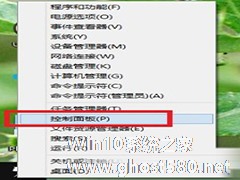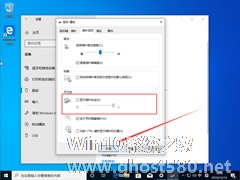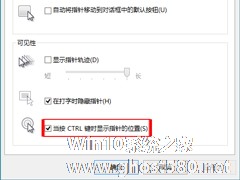-
Win10更改鼠标指针教程
- 时间:2024-05-17 16:23:47
大家好,今天Win10系统之家小编给大家分享「Win10更改鼠标指针教程」的知识,如果能碰巧解决你现在面临的问题,记得收藏本站或分享给你的好友们哟~,现在开始吧!
计算机使用鼠标指针,可以在图形界面上标识出鼠标位置,一般用白色箭号来表示。Windows操作系统中用不同的指针来表示不同的状态,如:系统忙,移动中,拖放中。喜欢耍宝的网友喜欢用个性化的鼠标指针,那Win10如何更换鼠标指针?
第一步、右击开始按钮,菜单中选择“控制面板”

第二步、选择大图标查看方式(习惯于使用大图标吧,非常方便哦),找到并点击“鼠标”
第三步、在鼠标属性界面,点击方案选择框后面的向下箭头,选择一款我们喜欢的鼠标指针方案后,点击“确定”按钮就可以了!
鼠标指针文件在Windows系统中被称为“光标文件”或“动态光标文件”。看到别人电脑的鼠标指针千奇百怪,有时候是不是很羡慕呢?现在知道如何更换电脑鼠标指针,你也可以让你的电脑与众不同。
以上就是关于「Win10更改鼠标指针教程」的全部内容,本文讲解到这里啦,希望对大家有所帮助。如果你还想了解更多这方面的信息,记得收藏关注本站~
Win10系统之家www.ghOst580.neT独家①使★用,转载请联系网站管理人员!
相关文章
-
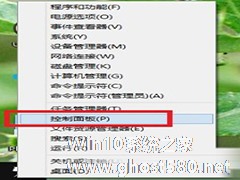
计算机使用鼠标指针,可以在图形界面上标识出鼠标位置,一般用白色箭号来表示。Windows操作系统中用不同的指针来表示不同的状态,如:系统忙,移动中,拖放中。喜欢耍宝的网友喜欢用个性化的鼠标指针,那Win10如何更换鼠标指针?
第一步、右击开始按钮,菜单中选择“控制面板”
第二步、选择大图标查看方式(习惯于使用大图标吧,非常方便哦),找到并点击“鼠标”
... -

Win10怎么更改鼠标指针图案 鼠标指针换图案Win10教程
Win10鼠标指针怎么换图案?很多朋友数十年如一日地使用Win10默认的鼠标图案,但是不知道其实图案是可以更换的,如果我们想要更加个性化的图标,那么win10鼠标指针怎么换图案呢。下面小编就为大家带来简单的更改方法!Win1... -
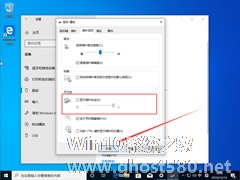
Win10 1909系统怎样显示鼠标指针轨迹?Win10 1909显示鼠标指针轨迹教程
小编近日在借用朋友的Win10设备时意外发现,该设备中的鼠标是有指针轨迹的,给人的感觉也非常的酷炫。那么问题出现了,Win101909系统要怎样才能显示鼠标指针轨迹呢?感兴趣的朋友,不妨来看看小编分享的Win101909系统显示鼠标指针轨迹设置方法。
方法步骤
进入Win101909系统的设置页面;
带设置页面弹出后选取“设备”;
接着... -
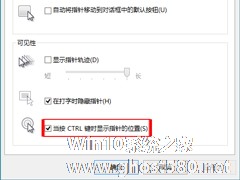
一些老龄用户曾遇到这样的问题:由于鼠标指针太小,有时候可能背景色接近鼠标指针的颜色,导致这些用户找不到鼠标指针的位置。在Win10系统中,我们可以用下面的方法来快速显示鼠标指针的位置。
方法
1.打开控制面板,点击鼠标。
2.点击指针选项标签页。
3.勾选当按CTRL键时显示指针的位置。
4.点击确定,完成。
有...